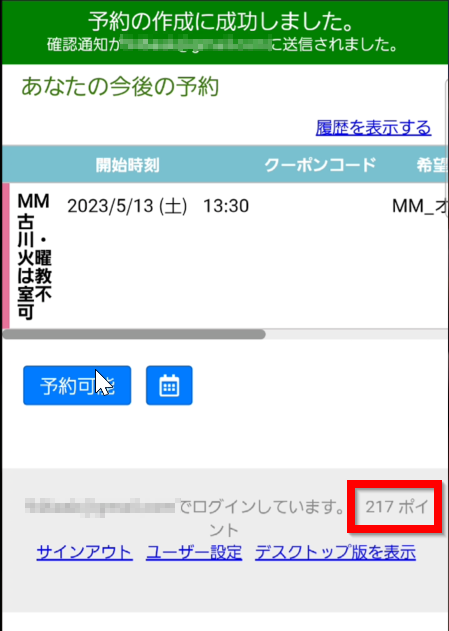体験レッスンご予約前に、まずは「公式ライン登録 –> トーク画面からお名前送信」をお願い致します。

スタッフがご無料体験レッスンご予約入力させて頂きますので公式ラインのトーク画面よりお気軽にお尋ね下さいませ。
ご入会手続きの流れ

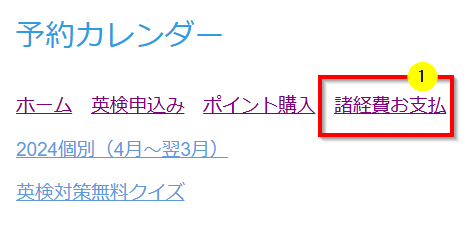
※受講料はペイパルでのお支払になります。askカレンダーと同じメールアドレスをペイパルでもご登録下さい
新規会員登録マニュアル
1.新規会員登録

2.必須項目をご入力後、「作成する」をクリック
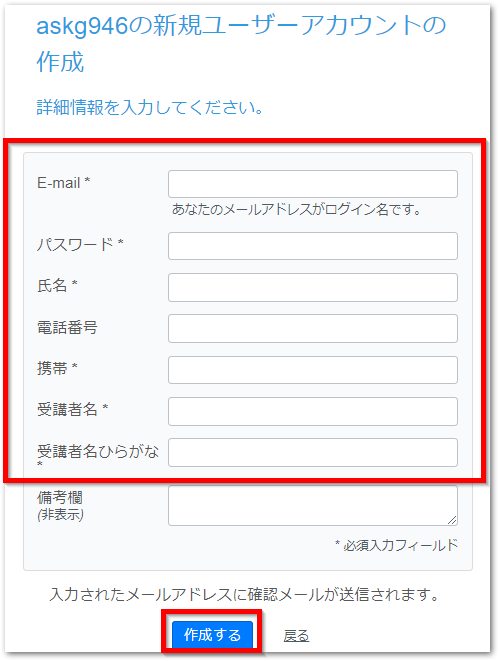
3.レッスン受講者の「氏名・生年月日・現在お持ちの英検級」を入力後「送信」
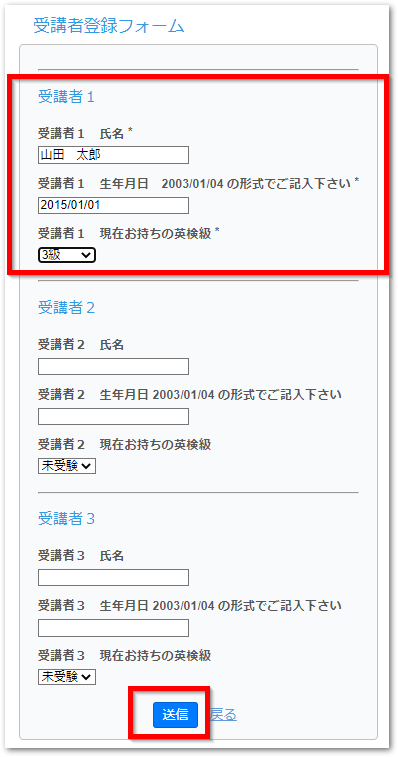
4.ご登メールアドレスに確認メールが送信されます
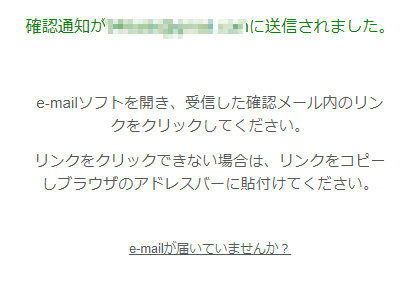
5.メールを開き、メール添付のURLをクリックしてください

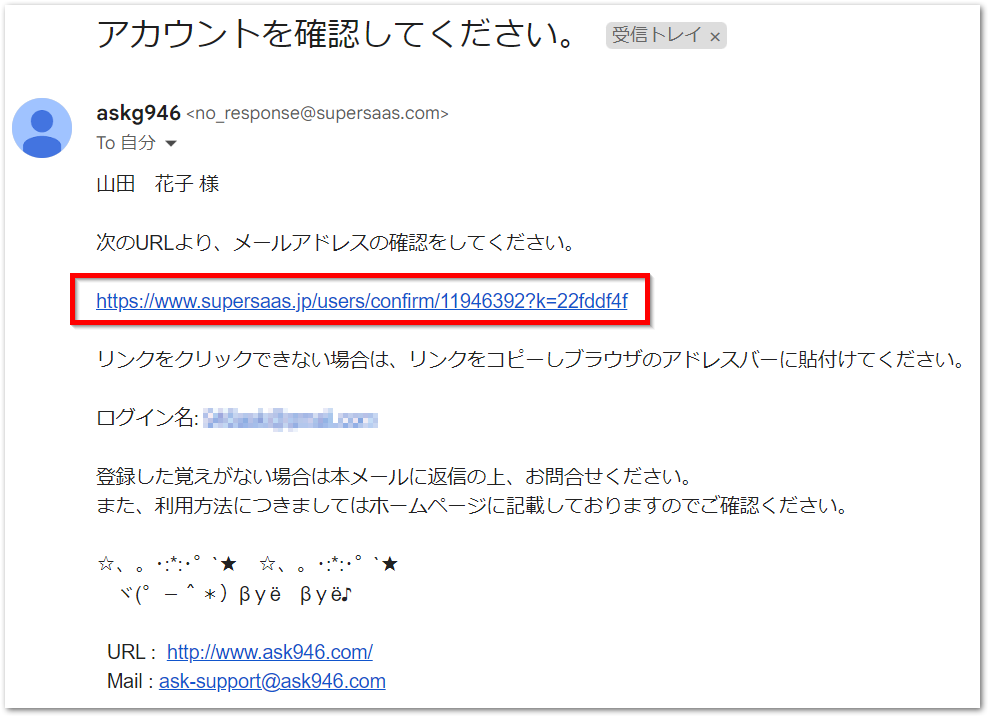
6.askカレンダーログイン画面が開きますので、ご登録頂いた「E-mail・パスワード」を入力後、「ログイン」をクリック
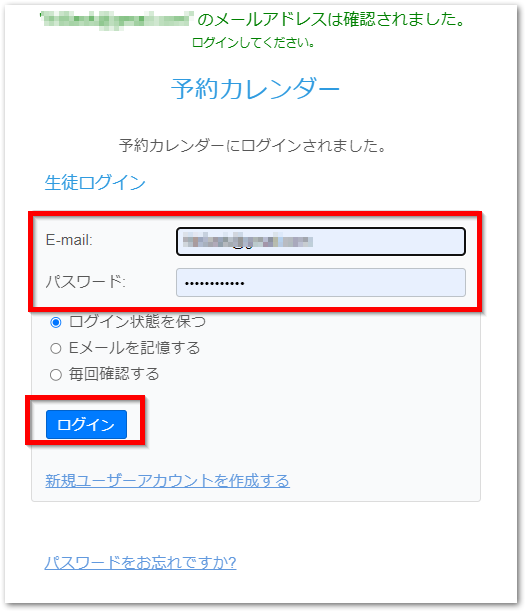
レッスンのご予約方法
※以下、自由予約の場合のご予約手順となります。月謝制の場合は、弊社でご予約させて頂きます。
まずは、こちらのリンクより、askカレンダーに「会員ログイン」して下さい
7.最新カレンダー「2024個別(4月~翌3月)」をクリック
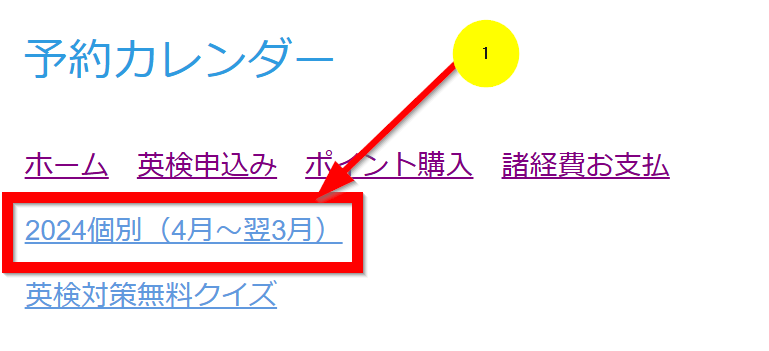
8.「新規予約作成」をクリック

9.画面をスクロールし、希望講師を選択(ピンク・黄色・紫)後、ご希望い日時右端の「+」をクリック
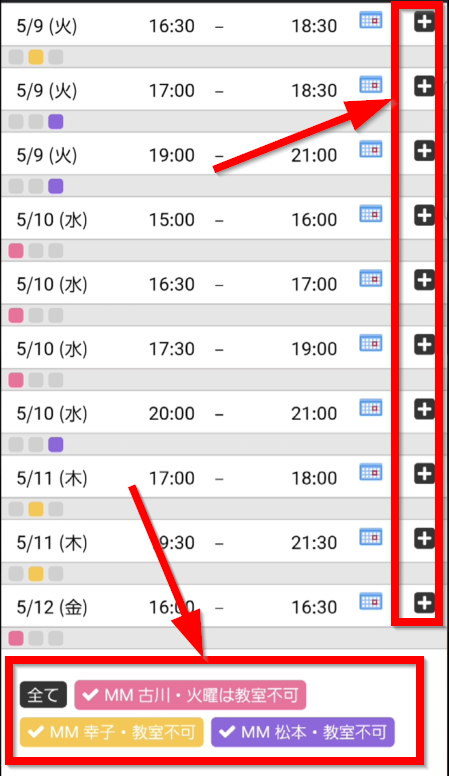
10.現在選択されている「日時①」、「希望クラス②」、「担当講師③」の内容が正しければ、「予約作成⑤」をクリック。尚、「確認(メールを送信)④」にチェックを入れると、予約確認メールが送信されます
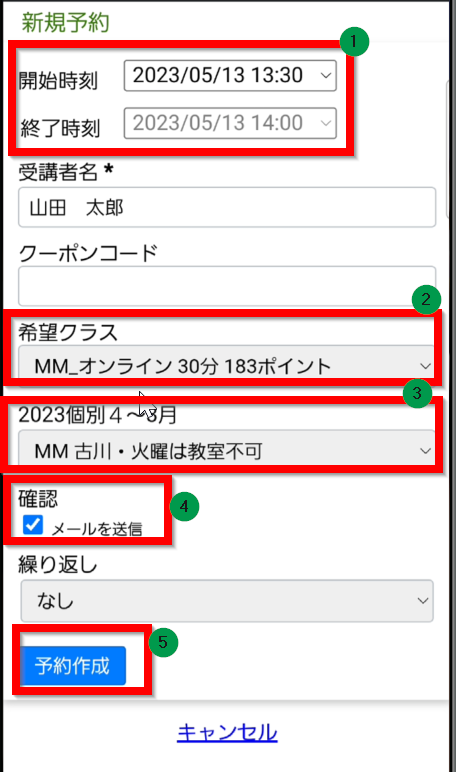
11.「希望クラス」をクリックすると、「オンライン①・教室③」を選択できます。
尚、教室での無料体験レッスンご希望の場合は、②「MM_教室30分 238ポイント」を選択
12.予約作成をクリックすると、予約情報が表示され、画面下部に、残存ポイントが表示されます